Apple 的iCloud是存储文件和将设备备份到云的好地方,但 5 GB 的起始大小(甚至是付费的 200 GB)可能太小而无法处理您的所有内容。以下是如何最小化设备上的 iCloud 备份大小。
“iCloud 存储您的内容,并以无线方式将其推送到您的所有设备,”?Apple 前首席执行官史蒂夫乔布斯在 2011 年WWDC期间表示。“iCloud 与您的应用程序集成,因此一切都会自动发生。”
有几个层次。5GB 层是免费的。还有 50GB、200GB 和 2TB 计划。根据您拥有的设备数量以及每台设备上的内容,除 2TB 计划外,其他所有计划都可以快速填满。
以下是如何减少备份大小、手动启动备份、关闭 iCloud 照片图库以及在iOS 16的“设置”中更改 iCloud 存储计划的方法。
如何减小备份大小
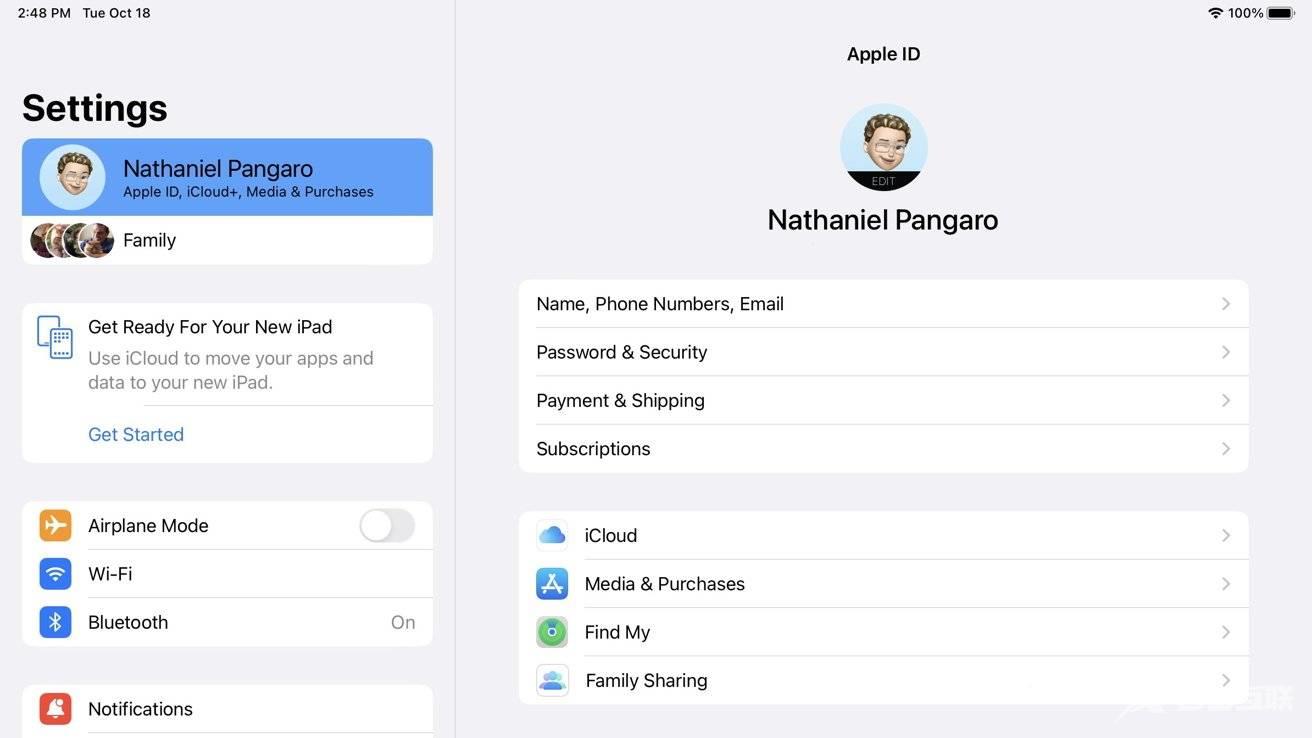
- 打开设置
- 在页面顶部点击你的名字
- 点击iCloud
- 点按存储栏下的管理帐户存储,显示您剩余的存储空间与您使用的存储空间的比较
- 点击备份
- 点击您要备份的设备
- 从那里,您将看到将从最大到最小备份的所有应用程序
- 将每个应用程序旁边的开关切换到关闭位置,以使应用程序信息不包含在备份中
- 将弹出一条消息,确认您是否要关闭正在备份的应用程序。点击关闭以确认并继续备份。
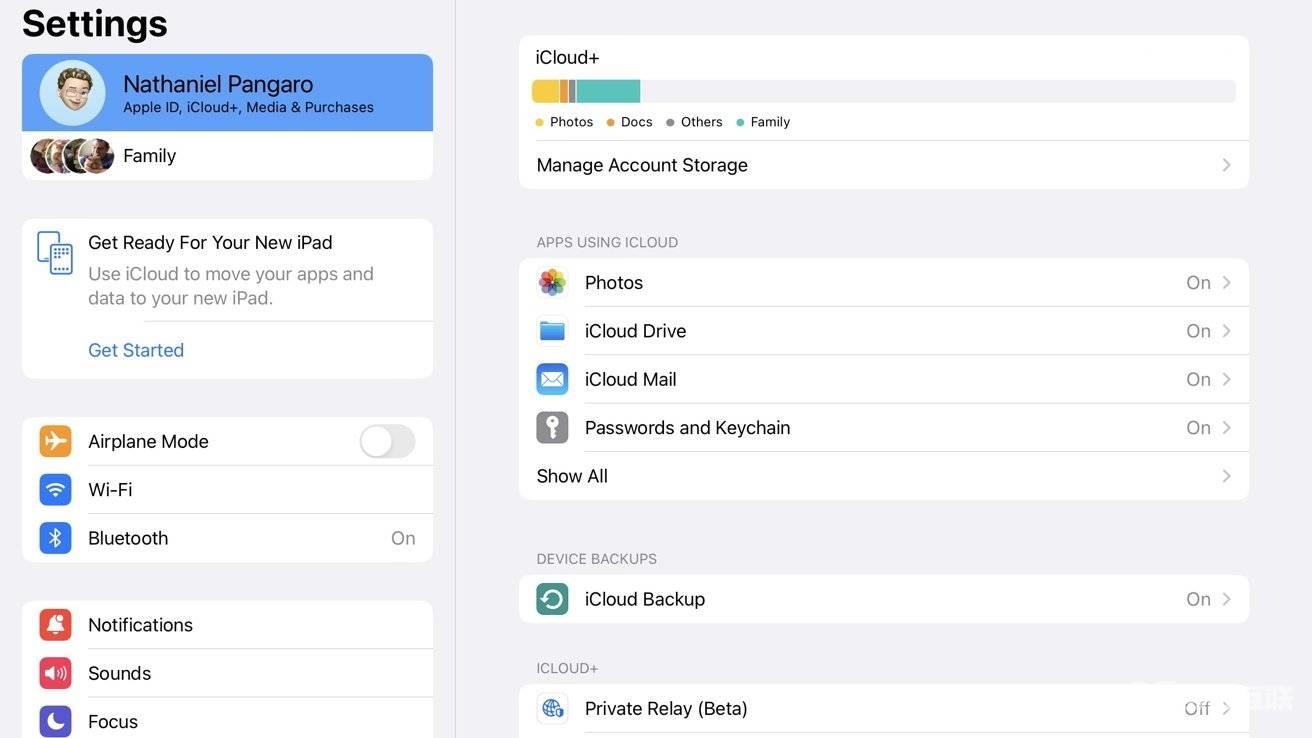
减小 iCloud 备份的大小可以让您上传比以前更重要的内容。
如何手动启动 iCloud 备份
虽然 iCloud 备份可能会自动发生,但如果您更改了重要内容或在设置新设备之前更改了某些内容,您可能需要启动备份。
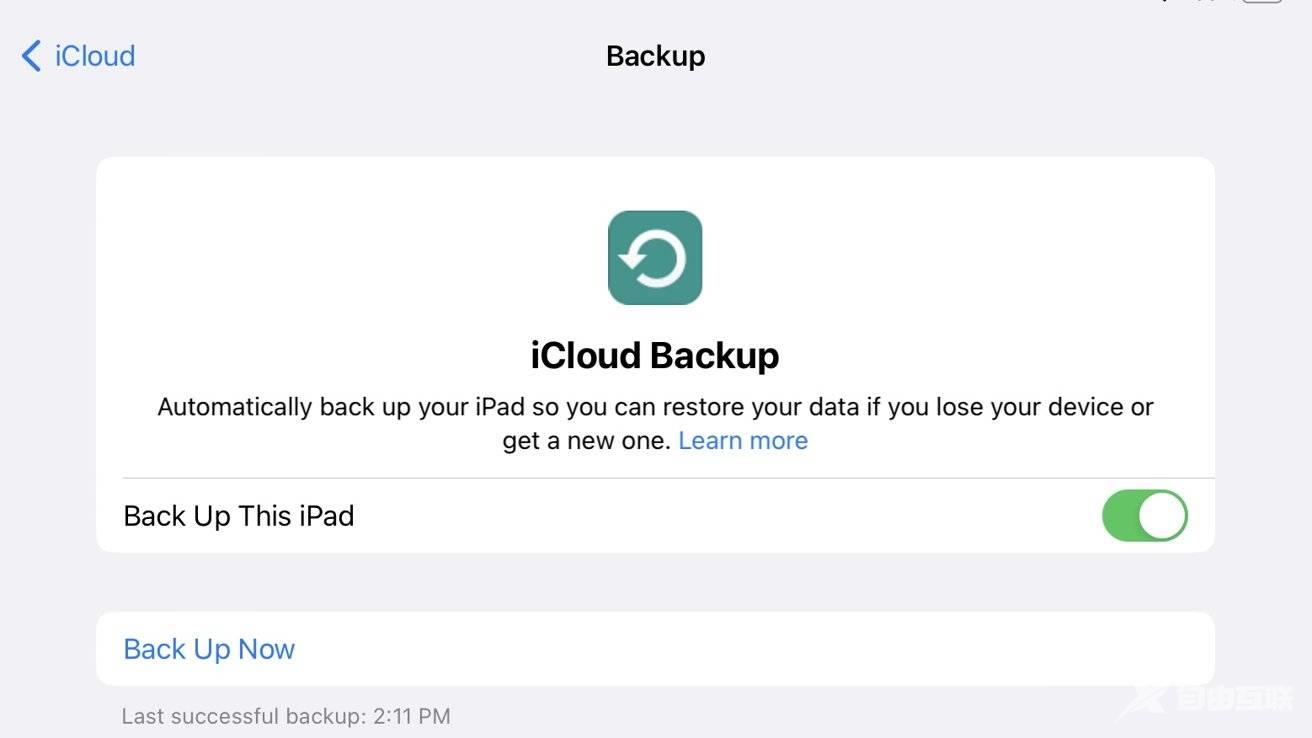
- 打开设置
- 点击屏幕顶部的个人资料
- 点击iCloud
- 点击iCloud 备份
- 点击立即备份(它将以蓝色文本突出显示)
- 如果您关闭了任何应用程序,则会出现一条消息,通知您备份中不包含某个应用程序
- 点击iCloud 设置以包含应用程序 – 如果您愿意 – 或点击继续以继续备份
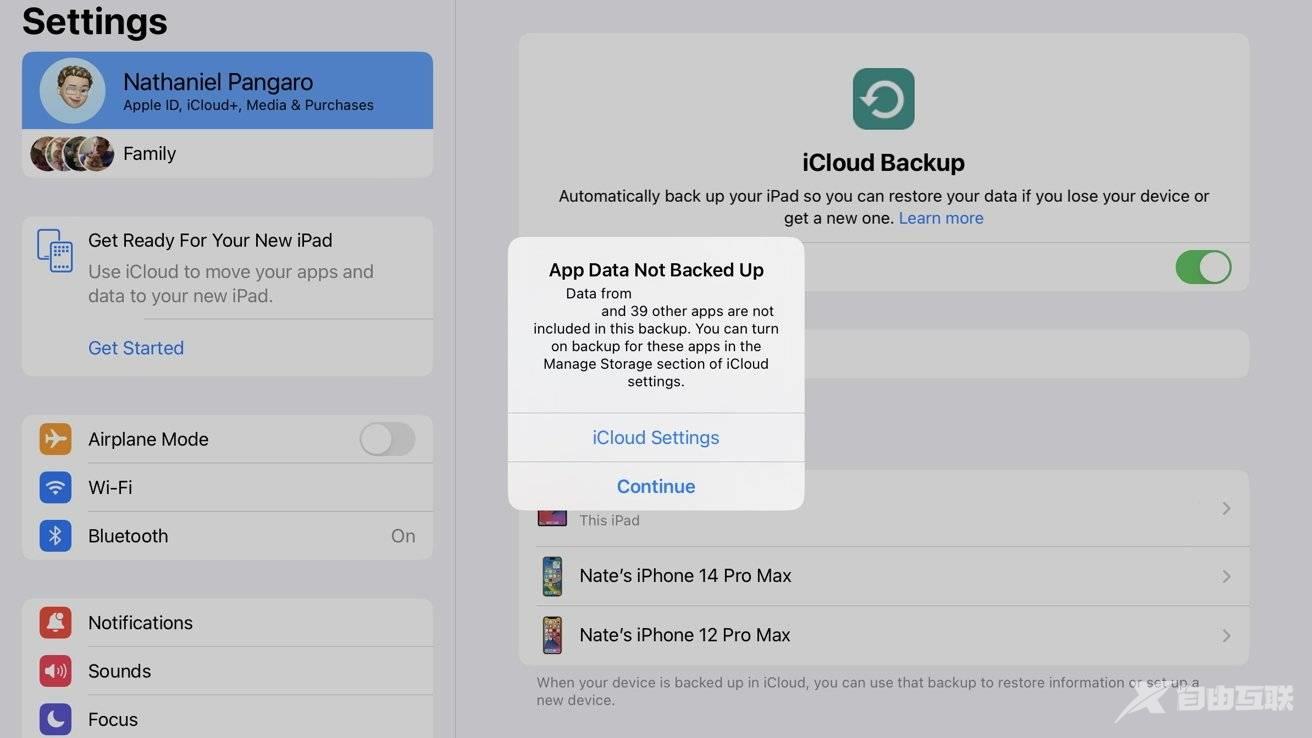
iCloud 备份是让您的所有内容定期自动同步到云端的好方法,而无需记住这样做。它消除了必须记住经常反复备份设备以防不幸事件发生的麻烦。
如何关闭 iCloud 照片库
照片会在您的设备和 iCloud 备份中占用大量存储空间。从备份中删除它们可以节省大量 iCloud 存储空间。
有两种方法可以阻止和删除 iCloud 备份中的照片。
如何在“设置”的“照片”选项卡中关闭照片同步
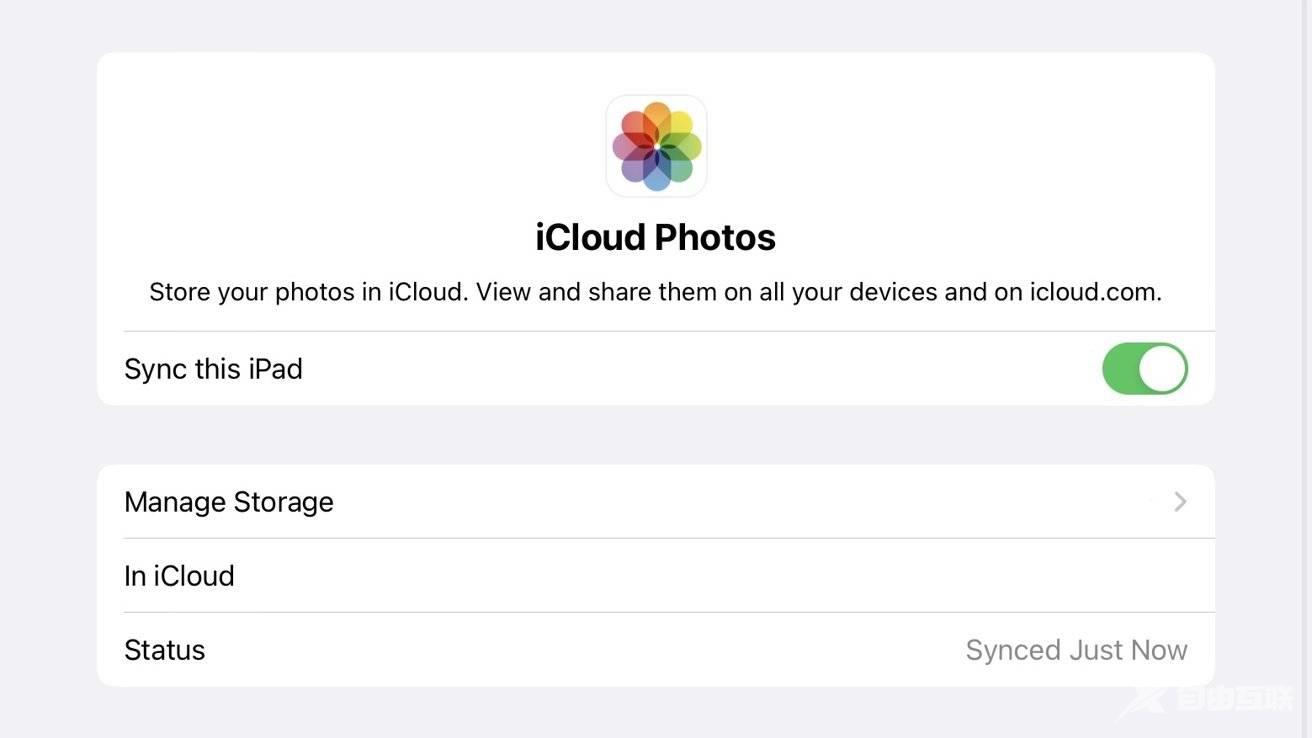
- 打开设置
- 向下滚动并找到照片
- 找到iCloud Photo并将开关转到OFF位置
如何在设置的 iCloud 部分关闭照片同步
- 打开设置
- 点击页面顶部的个人资料
- 点击iCloud
- 点击照片
- 关闭同步此 iPhone以阻止照片同步到您的 iCloud
如果您决定关闭与 iCloud 的照片同步,您可以将照片上传到其他应用程序 – 例如 Google Photos 和/或 Amazon Photos。如果有的话,您还可以将照片备份到笔记本电脑或计算机上。
如何更改 iCloud 存储计划
虽然许多人可能不使用 iCloud 并且对所提供的 5 GB 感到满意,但其他人可能想要更多的存储空间来保存他们的内容。以下是如何在“设置”中更改 iCloud 存储计划。
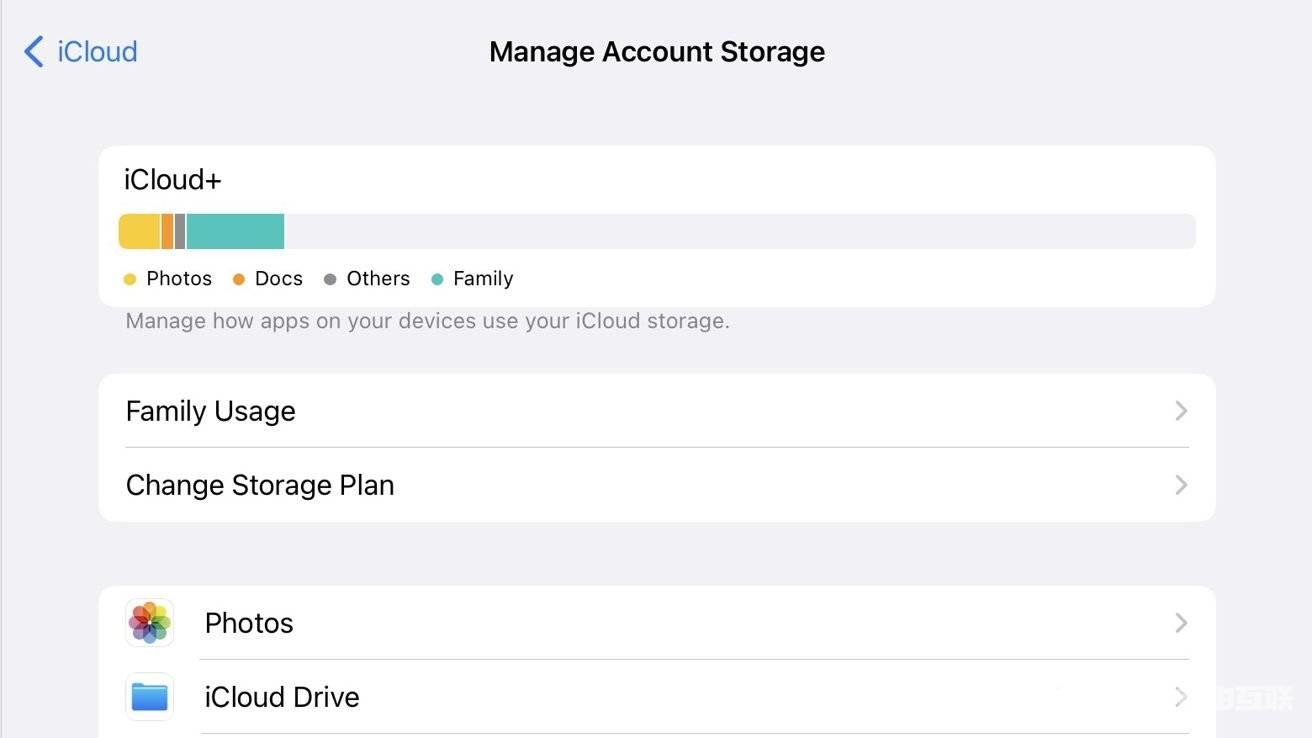
- 打开设置
- 点击页面顶部的个人资料
- 点击iCloud
- 点击存储栏下的管理帐户存储,显示您剩余的存储空间与您使用的存储空间的比较
- 点击更改存储计划
以下是您可以为 iCloud+ 个人计划选择的计划:
- 50 BG?= 每月 0.99 美元
- 200 GB?– 每月 2.99 美元
- 2 TB?= 每月 9.99 美元
而且,Apple One服务包也有相关的存储空间。
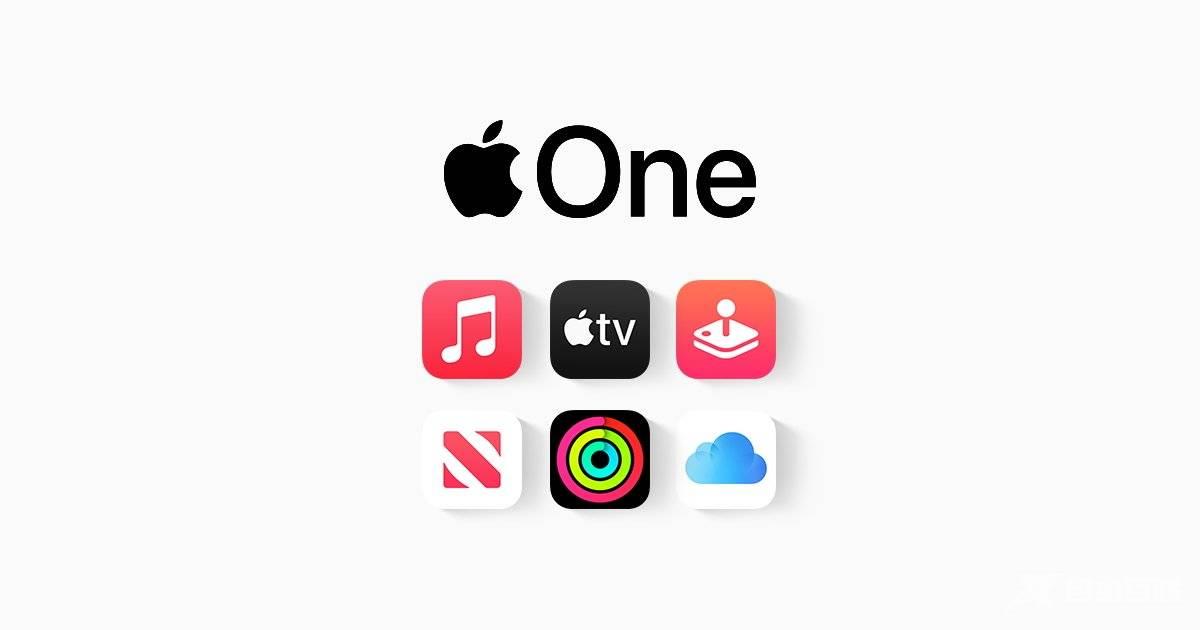
- 个人(50 GB 存储空间)= 每月 14.95 美元
- 家庭(200 GB 存储空间)= 每月 19.95 美元
- Premier(2 TB 存储空间)= 每月 29.95 美元
如果您决定需要更多或更少的存储空间,可以随时更改 iCloud 存储空间计划。
